Cara memindahkan kontak ke hp baru oppo – Ingin memindahkan kontak ke HP Oppo baru? Jangan khawatir, kami punya cara mudahnya. Ikuti langkah-langkah berikut untuk mentransfer kontak dari ponsel lama ke HP Oppo baru tanpa ribet.
Menyimpan kontak di ponsel baru sangat penting. Maka dari itu, sebelum memulai proses pemindahan, pastikan Anda sudah mencadangkan kontak terlebih dahulu.
Cara Mudah Memindahkan Kontak ke HP Oppo Baru

Memindahkan kontak ke HP Oppo baru itu mudah dan bisa dilakukan dengan beberapa cara. Artikel ini akan memandu Anda langkah demi langkah tentang cara mentransfer kontak dari ponsel lama ke HP Oppo baru, lengkap dengan tangkapan layar dan ilustrasi untuk memperjelas prosesnya.
Buat yang baru ganti HP OPPO, jangan lupa pindahin kontak-kontak penting. Caranya gampang kok, tinggal ikuti langkah-langkahnya. Tapi sebelum itu, kamu juga bisa coba cara hd in foto di hp biar hasil jepretan makin kece. Balik lagi ke masalah kontak, setelah dipindahin, jangan lupa dicek lagi ya, siapa tahu ada yang kelewat.
Metode 1: Menggunakan Aplikasi Clone Phone
Aplikasi Clone Phone adalah cara termudah untuk memindahkan kontak ke HP Oppo baru. Berikut langkah-langkahnya:
- Unduh aplikasi Clone Phone dari Google Play Store di ponsel lama dan baru Anda.
- Buka aplikasi di kedua ponsel dan pilih “Telepon Lama” di ponsel lama dan “Telepon Baru” di HP Oppo baru.
- Pilih “Kontak” dan ketuk “Mulai Kloning”.
- Tunggu proses kloning selesai, yang biasanya memakan waktu beberapa menit.
Metode 2: Menggunakan Google Drive
Google Drive juga dapat digunakan untuk memindahkan kontak. Berikut langkah-langkahnya:
- Buka Kontak di ponsel lama Anda.
- Ketuk ikon menu (tiga titik) dan pilih “Pengaturan”.
- Pilih “Impor/Ekspor” dan ketuk “Ekspor ke file .vcf”.
- Simpan file .vcf ke Google Drive Anda.
- Di HP Oppo baru Anda, buka Kontak dan ketuk ikon menu.
- Pilih “Pengaturan” > “Impor/Ekspor” > “Impor dari file .vcf”.
- Pilih file .vcf yang Anda simpan di Google Drive.
Metode 3: Menggunakan Kartu SIM
Jika ponsel lama Anda mendukung kartu SIM, Anda dapat menggunakannya untuk memindahkan kontak. Berikut langkah-langkahnya:
- Salin kontak ke kartu SIM di ponsel lama Anda.
- Masukkan kartu SIM ke HP Oppo baru Anda.
- Buka Kontak dan ketuk ikon menu.
- Pilih “Pengaturan” > “Impor/Ekspor” > “Impor dari kartu SIM”.
Pentingnya Mencadangkan Kontak Sebelum Memindahkan
Sebelum memindahkan kontak ke ponsel baru, sangat penting untuk membuat cadangannya. Cadangan ini akan melindungi kontak Anda dari kehilangan yang tidak disengaja jika terjadi masalah pada ponsel baru Anda.
Nah, setelah kontak-kontak berhasil dipindahkan ke HP OPPO baru, kamu bisa lanjutkan dengan menonaktifkan Google TV di HP Vivo. Caranya gampang banget, tinggal buka artikel cara menonaktifkan google tv di hp vivo dan ikuti langkah-langkahnya. Habis itu, balik lagi ke HP OPPO barumu dan pastikan semua kontak penting sudah tersimpan dengan aman.
Jangan lupa, ya, selalu rutin mencadangkan kontak agar tidak hilang kalau terjadi hal-hal yang tidak diinginkan.
Ada beberapa metode untuk membuat cadangan kontak. Anda dapat menggunakan akun Google, kartu SIM, atau layanan pencadangan pihak ketiga.
Saat memindahkan kontak ke HP baru OPPO, kamu mungkin ingin juga mengetahui cara screenshot HP Samsung tanpa tombol power. Trik ini sangat berguna jika tombol power rusak atau macet. Kunjungi cara screenshot hp samsung tanpa tombol power untuk langkah-langkahnya. Setelah itu, lanjutkan memindahkan kontak ke HP baru OPPO dengan mengikuti petunjuk di aplikasi Kontak atau melalui akun Google.
Metode Pencadangan Kontak
- Akun Google:Cadangkan kontak Anda ke akun Google dengan masuk ke Google Kontak di ponsel Anda. Kontak Anda akan disimpan dengan aman di cloud dan dapat dipulihkan ke ponsel baru Anda dengan mudah.
- Kartu SIM:Cadangkan kontak Anda ke kartu SIM jika ponsel baru Anda mendukungnya. Meskipun ini adalah metode yang lebih terbatas, ini dapat menjadi pilihan jika Anda tidak memiliki akses ke akun Google.
- Layanan Pencadangan Pihak Ketiga:Ada juga banyak layanan pencadangan pihak ketiga yang tersedia yang dapat Anda gunakan untuk membuat cadangan kontak Anda. Layanan ini biasanya menawarkan fitur tambahan, seperti pencadangan otomatis dan penyimpanan cloud.
Cara Menggunakan Aplikasi Clone Phone untuk Memindahkan Kontak
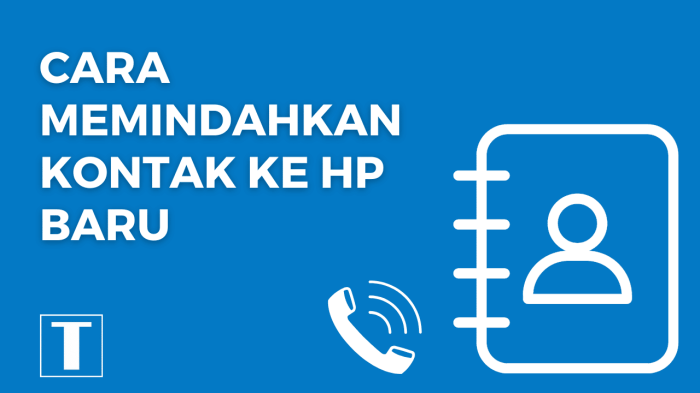
Aplikasi Clone Phone adalah alat yang praktis untuk mentransfer kontak dari ponsel lama ke ponsel OPPO baru Anda. Ini memungkinkan transfer yang mudah dan efisien, memastikan Anda tidak kehilangan kontak penting selama proses transisi.
Nah, kalau kamu udah berhasil memindahkan kontak ke HP Oppo baru, jangan lupa untuk menjaga keamanan datamu ya. Salah satu caranya adalah dengan mem-backup foto-foto penting. Kalau nggak sengaja terhapus, kamu bisa coba cara mengembalikan foto yang terhapus permanen di HP Oppo . Dengan begitu, kamu nggak perlu khawatir kehilangan kenangan berhargamu.
Oh iya, pastikan juga kamu sudah mencadangkan kontakmu ke akun Google atau layanan cloud lainnya untuk berjaga-jaga.
Aplikasi ini memanfaatkan fitur transfer nirkabel untuk menyalin kontak dari perangkat lama ke perangkat baru. Berikut panduan langkah demi langkah untuk menggunakan aplikasi Clone Phone:
Cara Menginstal dan Menggunakan Aplikasi Clone Phone
- Unduh aplikasi Clone Phone dari Google Play Store atau Apple App Store.
- Pasang aplikasi di kedua ponsel lama dan baru.
- Buka aplikasi di kedua ponsel dan pilih peran “Pengirim” pada ponsel lama dan “Penerima” pada ponsel baru.
- Pindai kode QR yang ditampilkan di ponsel baru menggunakan ponsel lama.
- Setelah terhubung, pilih “Kontak” dari daftar data yang ingin ditransfer.
- Mulai proses transfer dengan mengetuk tombol “Mulai”.
Tips Mengatasi Masalah
Jika Anda mengalami masalah saat menggunakan aplikasi Clone Phone, berikut beberapa tips untuk mengatasi masalah tersebut:
- Pastikan kedua ponsel terhubung ke jaringan Wi-Fi yang sama.
- Tutup semua aplikasi lain yang berjalan di latar belakang.
- Coba restart kedua ponsel.
- Jika masalah berlanjut, hubungi dukungan pelanggan OPPO.
Memindahkan Kontak Menggunakan Google Drive: Cara Memindahkan Kontak Ke Hp Baru Oppo
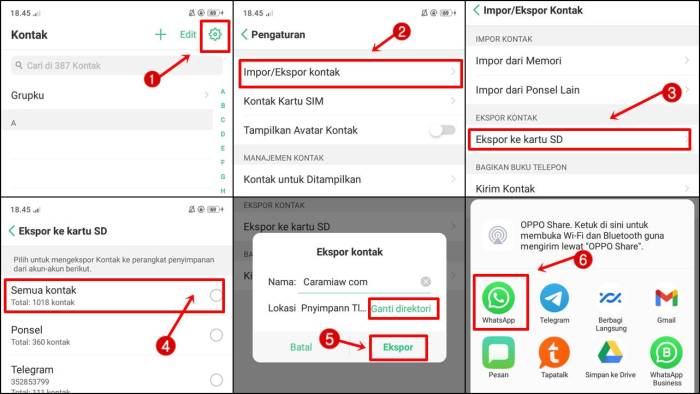
Google Drive menawarkan metode praktis untuk mencadangkan dan mentransfer kontak Anda ke perangkat OPPO baru. Dengan menyinkronkan kontak ke Google Drive, Anda dapat dengan mudah mengimpornya ke perangkat baru kapan saja.
Ketika kamu beralih ke hp baru OPPO, memindahkan kontak jadi hal penting. Nah, kalau kamu lupa pola hp VIVO lama, ada cara mudah untuk membukanya di cara membuka pola hp vivo yang lupa . Setelah berhasil dibuka, kamu bisa kembali fokus memindahkan kontak ke hp OPPO baru.
Caranya cukup mudah, bisa lewat Bluetooth atau aplikasi transfer khusus. Jadi, nggak perlu khawatir kehilangan kontak penting saat ganti hp.
Menggunakan Google Drive untuk Mencadangkan Kontak
- Buka aplikasi Kontak di perangkat Anda.
- Ketuk menu tiga titik di sudut kanan atas.
- Pilih “Pengaturan” > “Impor/Ekspor kontak”.
- Pilih “Cadangkan ke Drive”.
- Pilih akun Google yang ingin Anda gunakan untuk mencadangkan.
Mengimpor Kontak dari Google Drive
- Buka aplikasi Kontak di perangkat OPPO baru Anda.
- Ketuk menu tiga titik di sudut kanan atas.
- Pilih “Pengaturan” > “Impor/Ekspor kontak”.
- Pilih “Impor dari Drive”.
- Pilih akun Google yang berisi cadangan kontak Anda.
- Pilih file cadangan yang ingin Anda impor.
Kelebihan Menggunakan Google Drive
- Proses pencadangan dan impor yang mudah dan otomatis.
- Kontak tersimpan dengan aman di cloud, mengurangi risiko kehilangan data.
- Dapat digunakan untuk mentransfer kontak antar perangkat dengan sistem operasi yang berbeda.
Kekurangan Menggunakan Google Drive, Cara memindahkan kontak ke hp baru oppo
- Membutuhkan koneksi internet yang stabil untuk mencadangkan dan mengimpor kontak.
- Kapasitas penyimpanan Google Drive terbatas, yang dapat menjadi masalah jika Anda memiliki banyak kontak.
Metode Alternatif untuk Memindahkan Kontak
Selain metode yang disebutkan sebelumnya, terdapat beberapa alternatif untuk memindahkan kontak ke HP OPPO baru:
Kartu SIM
Kartu SIM dapat digunakan untuk mentransfer kontak jika kontak tersebut disimpan di dalamnya. Berikut langkah-langkahnya:
- Pada HP lama, buka Kontak dan pilih kontak yang ingin dipindahkan.
- Ketuk tombol “Bagikan” dan pilih “Ekspor ke kartu SIM”.
- Masukkan kartu SIM ke HP baru.
- Pada HP baru, buka Kontak dan ketuk “Impor dari kartu SIM”.
Bluetooth
Bluetooth juga dapat digunakan untuk mentransfer kontak, namun hanya satu kontak yang dapat ditransfer pada satu waktu:
- Pastikan Bluetooth aktif di kedua HP.
- Pada HP lama, buka Kontak dan pilih kontak yang ingin dipindahkan.
- Ketuk tombol “Bagikan” dan pilih “Kirim melalui Bluetooth”.
- Pilih HP baru sebagai penerima.
- Pada HP baru, terima transfer kontak.
Perbandingan Metode Alternatif
Metode alternatif ini memiliki kelebihan dan kekurangan dibandingkan dengan metode Clone Phone atau Google Drive:
- Kartu SIM:Cepat dan mudah, tetapi terbatas pada jumlah kontak yang dapat disimpan di kartu SIM.
- Bluetooth:Lambat dan tidak praktis, karena hanya dapat mentransfer satu kontak pada satu waktu.
- Clone Phone:Mentransfer semua data, termasuk kontak, dengan cepat dan mudah.
- Google Drive:Membutuhkan koneksi internet, tetapi dapat mentransfer kontak dalam jumlah besar sekaligus.
Penutupan Akhir
Dengan mengikuti cara di atas, Anda dapat memindahkan kontak ke HP Oppo baru dengan mudah dan cepat. Jangan lupa untuk mencadangkan kontak secara berkala untuk menghindari kehilangan data yang tidak diinginkan.
Tanya Jawab (Q&A)
Apakah aplikasi Clone Phone hanya bisa digunakan untuk memindahkan kontak?
Tidak, aplikasi Clone Phone juga dapat digunakan untuk memindahkan data lain seperti foto, video, aplikasi, dan pengaturan.
Apa yang harus dilakukan jika aplikasi Clone Phone tidak dapat mendeteksi ponsel lama saya?
Pastikan kedua ponsel berada dalam jarak dekat dan terhubung ke jaringan Wi-Fi yang sama. Anda juga dapat mencoba mematikan dan menghidupkan kembali aplikasi.
